Attēlu apstrādi var ievērojami vienkāršot ar pareizajiem rīkiem. Viens no centrālajiem rīkiem GIMP ir zīmuļa rīks. Šis ceļvedis ir paredzēts, lai iepazīstinātu tevi ar zīmuļa rīku un parādītu, kā ar to var zīmēt precīzas līnijas.
Svarīgākie secinājumi
Pirms ķeramies pie sīkumiem, šeit ir galvenie punkti, kas jāņem vērā:
- Zīmuļa rīks rada asus kontūras bez daļējām caurspīdībām.
- Savukārt otas rīks var radīt daļējas caurspīdības, kas nodrošina mīkstāku pāreju.
- Taisnas līnijas var efektīvi veidot, turot nospiestu Shift taustiņu zīmēšanas laikā.
Soli pa solim pamācība
Vispirms tev jāatver GIMP zīmuļa rīks. To atradīsi rīku joslā, attēlota ar atbilstošu ikonu. Zīmuļa rīku var aktivizēt arī ar taustiņu kombināciju 'N'.
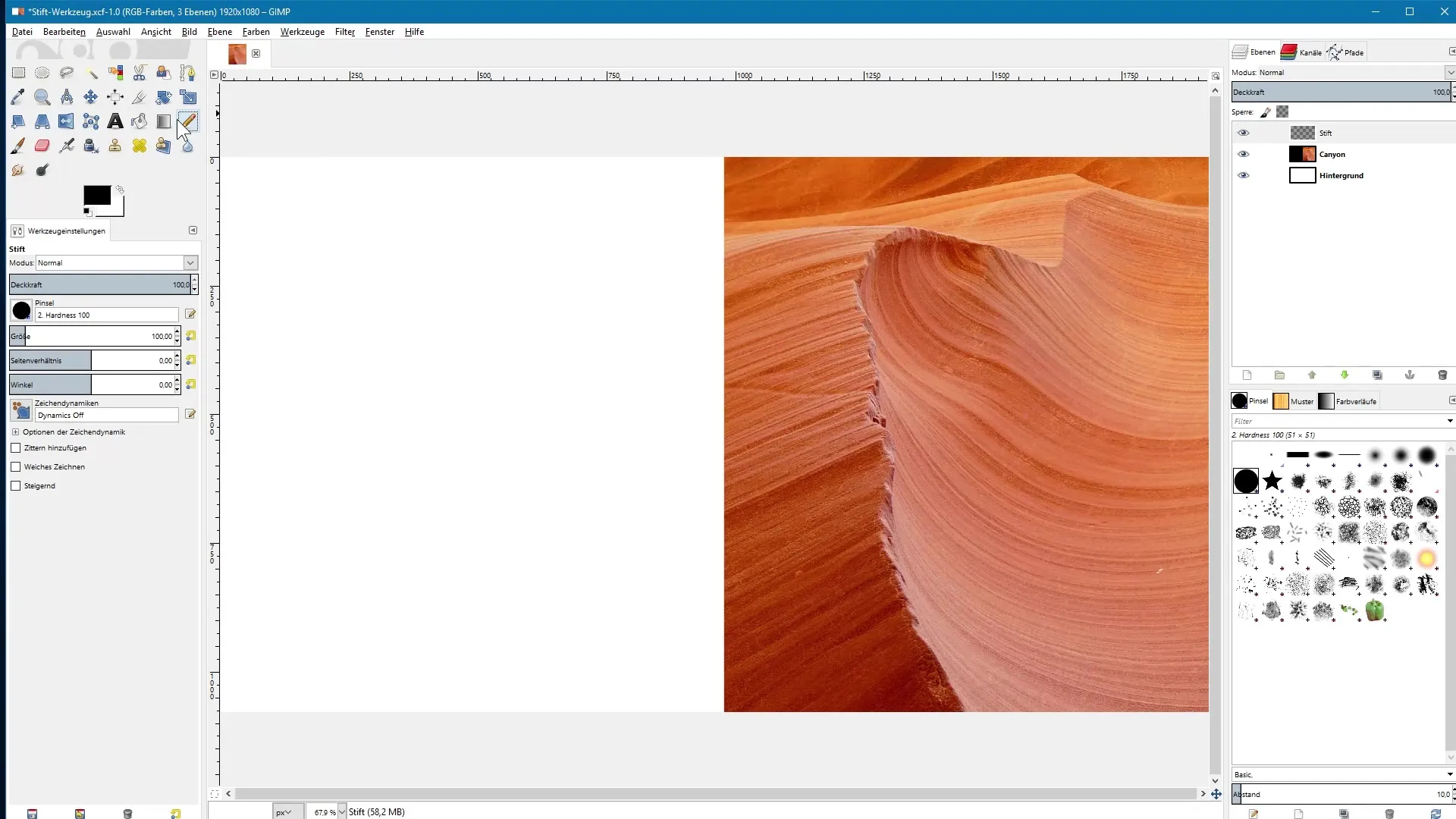
Atšķirības starp zīmuļa un otas rīku
Lai atpazītu atšķirības starp zīmuļa un otas rīku, vari abus rīkus izmēģināt. Sāc ar to, ka zīmuļa rīku izmanto, lai novietotu punktu uz sava audekla. Pēc tam izvēlies otas rīku un novieto vēl vienu punktu blakus.
Drīz pamanīsi, ka punkts, ko izveidoji ar zīmuļa rīku, ir ar ļoti asu kontūru, kas var radīt neglītus pakāpju efektus. Salīdzinājumam punkts, ko zīmēji ar otas rīku, ir ar mīkstāku un noapaļotāku kontūru, jo tiek izmantotas daļējas caurspīdības.
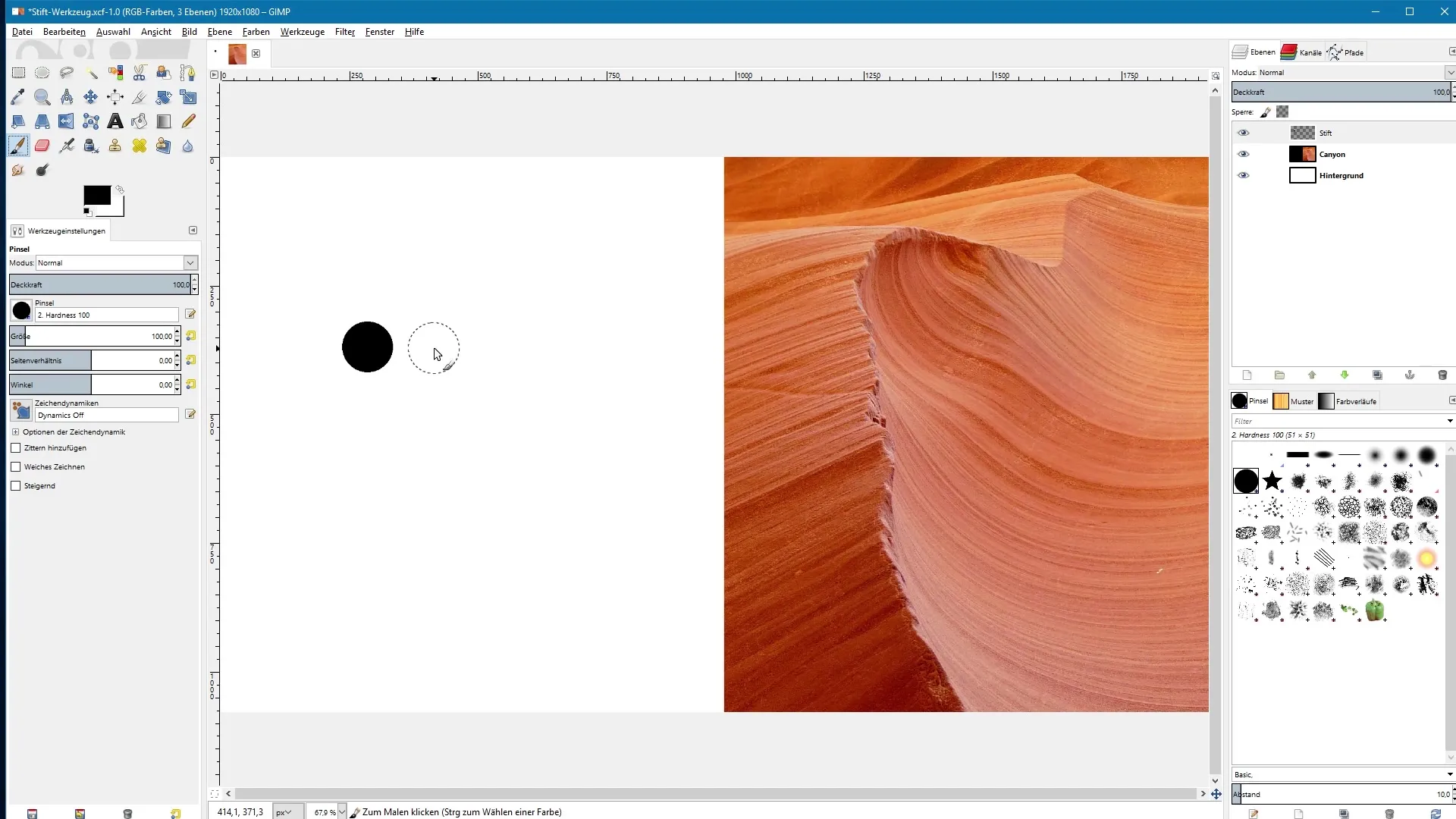
Šie efekti ir izšķiroši, atkarībā no tā, kādu dizaina mērķi tu vēlies sasniegt. Zīmuļa rīks ir ideāli piemērots skaidrām, tīrām līnijām, savukārt otas rīks nodrošina mīkstākas pārejas.
Daļējo caurspīdību efekts zīmuļa rīkā
Vēl viena svarīga zīmuļa rīka īpašība ir tā, ka jebkura daļējā caurspīdība, pat ja izmanto otas galu ar caurspīdību, tiek attēlota pilnā opacitātē. Piemēram, tu vari izvēlēties otas galu, kas atbalsta caurspīdību, un pēc tam izmantot to ar zīmuļa rīku. Pamanīsi, ka rezultāts ir pilnībā necaurspīdīgs laukums ar priekšplāna krāsu.
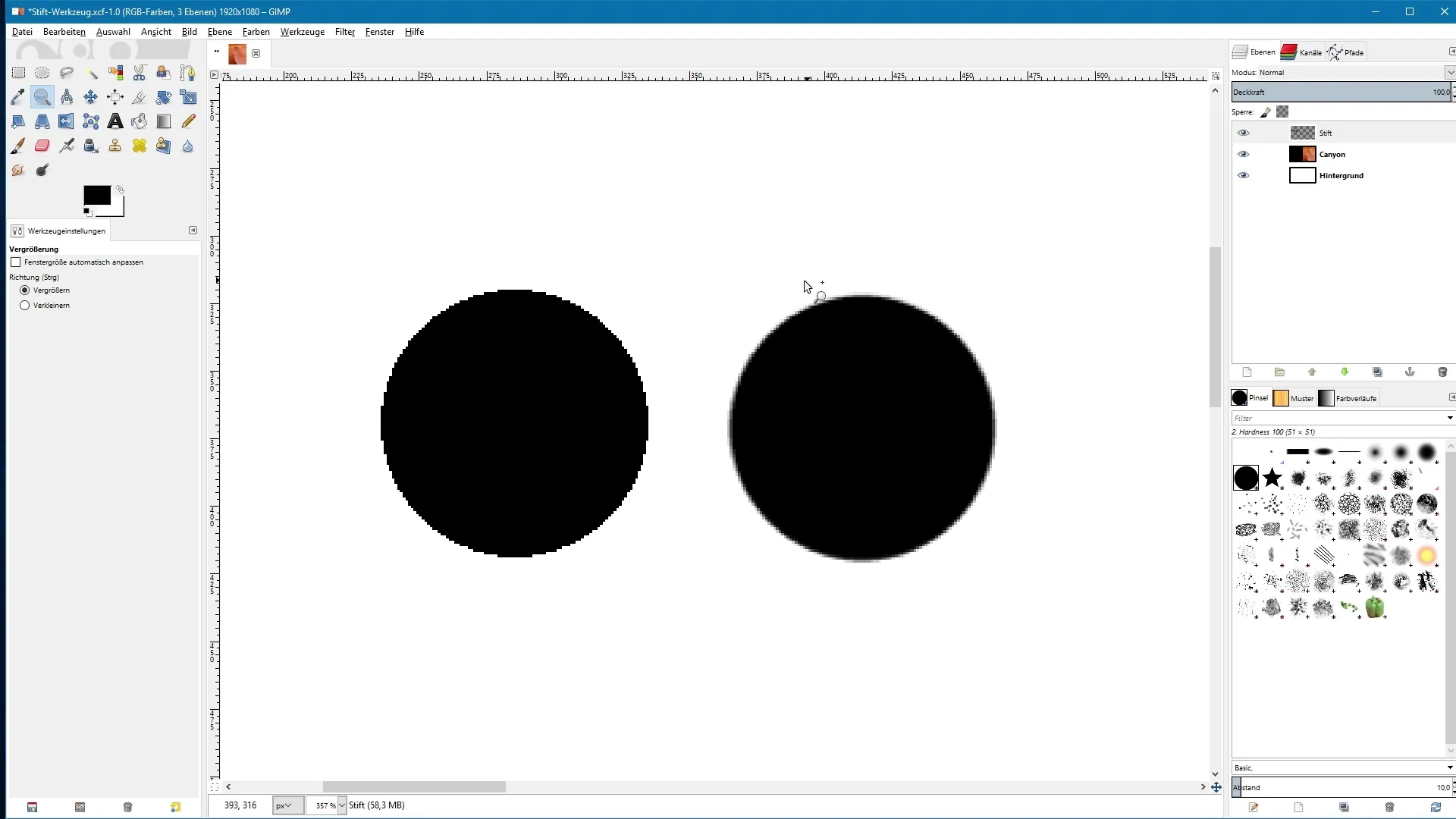
Taisnu līniju zīmēšana ar zīmuļa rīku
Viena no biežākajām problēmām, zīmējot ar peli, ir tā, ka līnijas bieži sanāk neprecīzas un svārstīgas. Lai to izvairītos, vari turēt nospiestu Shift taustiņu zīmēšanas laikā. Vienkārši turi Shift taustiņu nospiestu un noklikšķini līnijas sākumpunktā, pēc tam pavelc līdz vietai, kur vēlies to beigt.
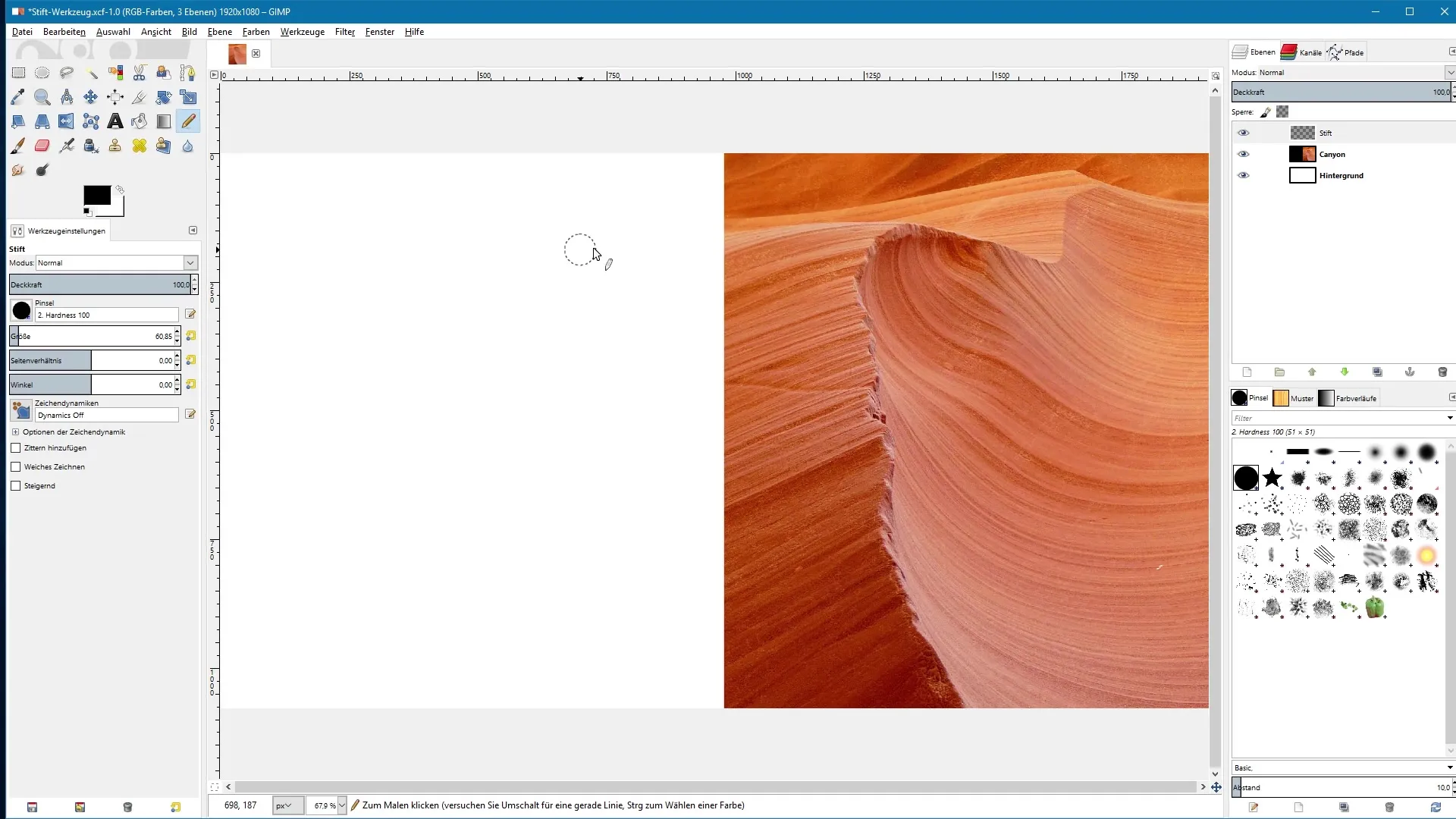
Klikšķinot, kamēr turi Shift taustiņu nospiestu, vari uzzīmēt precīzu taisnu līniju vēlamajā virzienā – vai nu horizontāli, vertikāli vai diagonāli. Tas darbojas 15° intervālos, kas nodrošina izcilu precizitāti.
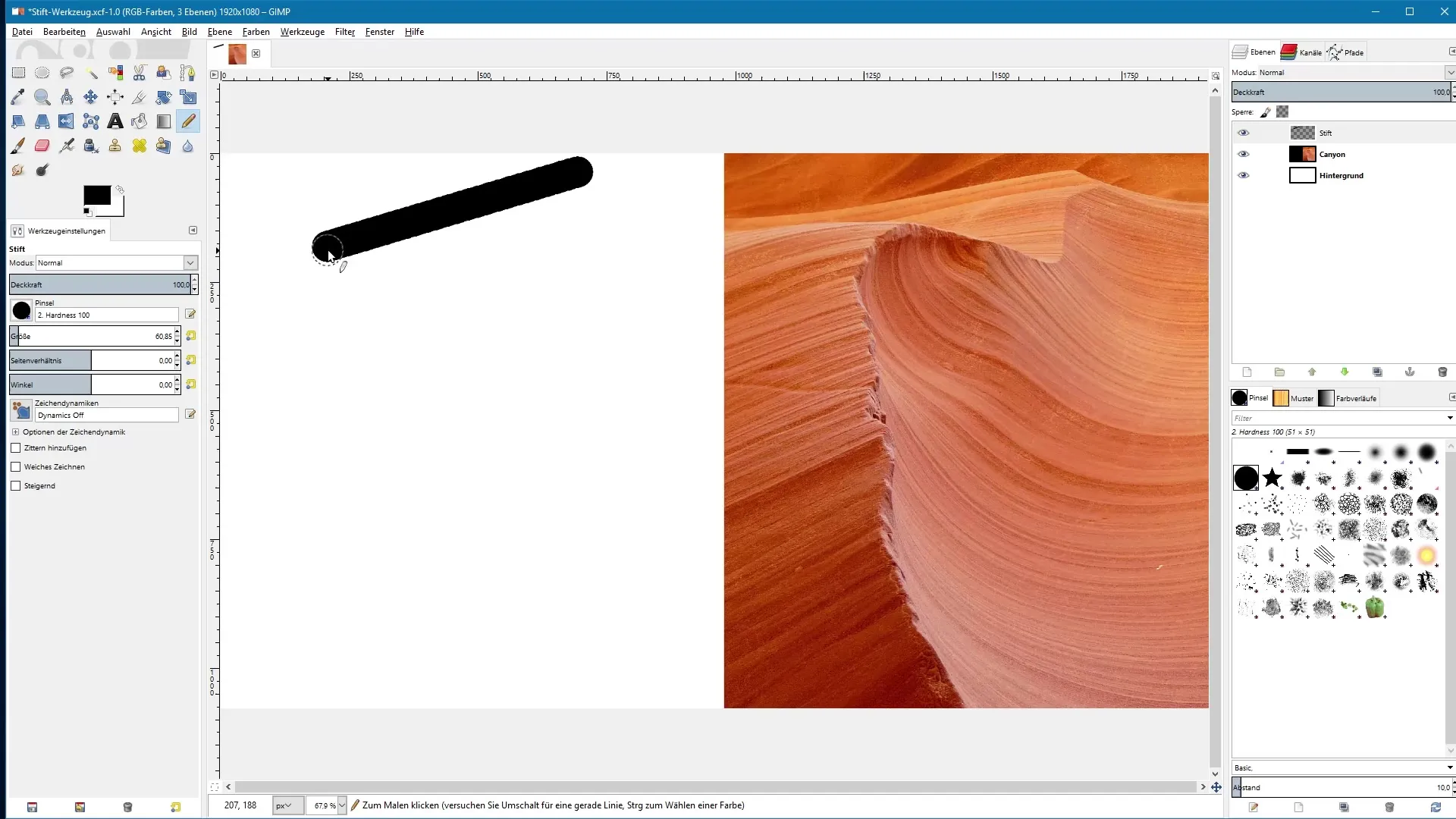
Kad vēlos uzzīmēt taisnu vertikālu līniju, vienkārši noklikšķinu, un līnija ir gatava. Precizitātei šeit ir izšķiroša nozīme, un šī metode palīdz iegūt tīrus un profesionālus rezultātus.
Secinājums par zīmuļa rīka funkcijām
Noslēgumā jāteic, ka pārējie zīmuļa rīka iestatījumi atbilst otas rīka iestatījumiem. Ja vēlies uzzināt vairāk par otas rīka specifiskajām funkcijām, iesaku noskatīties attiecīgo video pamācību.
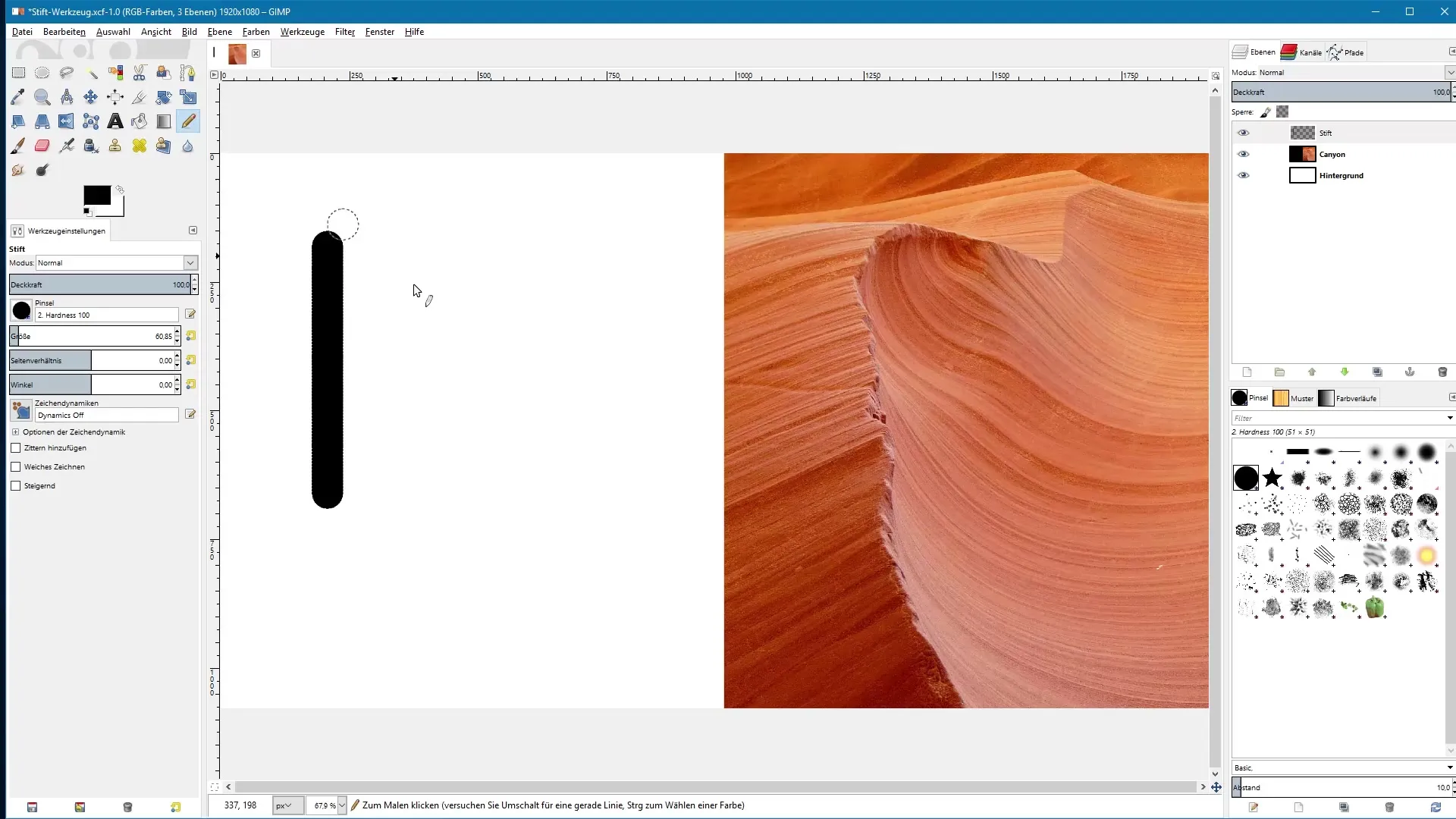
Kopsavilkums – GIMP: zīmuļa rīks precīzai attēlu apstrādei
GIMP zīmuļa rīks lieliski piemērots cietu, skaidru līniju zīmēšanai. Salīdzinājumā ar otas rīku tas piedāvā iespēju a) strādāt bez daļējām caurspīdībām, b) veidot precīzas taisnas līnijas un c) iegūt profesionālas kvalitātes rezultātus. Izmanto Shift taustiņu, lai pārliecinātos, ka tavas līnijas vienmēr ir taisnas un kārtīgas.
Visbiežāk uzdotie jautājumi
Kāda ir galvenā atšķirība starp zīmuļa un otas rīku?Zīmuļa rīks rada asus kontūras, savukārt otas rīks atbalsta daļējas caurspīdības un rada mīkstākas kontūras.
Kā varu uzzīmēt taisnas līnijas ar zīmuļa rīku?Turi nospiestu Shift taustiņu un noklikšķini līnijas sākumpunktā, pēc tam pavelc līdz vietai, kur līnija beidzas.
Vai varu izmantot daļējas caurspīdības ar zīmuļa rīku?Nē, zīmuļa rīks neatbalsta daļējās caurspīdības; visas krāsas tiek attēlotas pilnā opacitātē.
Vai zīmuļa rīks strādā visās GIMP versijās?Jā, zīmuļa rīks ir pieejams lielākajā daļā GIMP versiju un piedāvā aprakstītās funkcijas.
Kā varu mainīt zīmuļa rīka līnijas biezumu?Līnijas biezumu var pielāgot rīka iestatījumos tāpat kā otas rīkā.


